O Menu personnalisé/m Réglages récents
Pour afficher le Menu personnalisé, appuyez sur G et sélectionnez l’onglet O (Menu personnalisé).
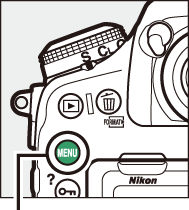
Commande G

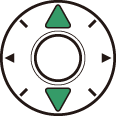



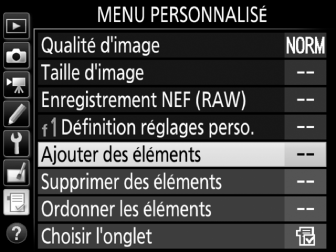
L’option MENU PERSONNALISÉ vous permet de créer et modifier votre propre liste d’options à partir des menus Visualisation, Prise de vue photo, Prise de vue vidéo, Réglages personnalisés, Configuration et Retouche, afin de pouvoir accéder plus rapidement à celles-ci (jusqu’à 20 éléments). Si vous le souhaitez, vous pouvez afficher les réglages récents à la place du Menu personnalisé (0 Réglages récents).
Vous pouvez ajouter, supprimer et réorganiser les options de la manière décrite ci-dessous.
- Ajout d’options au Menu personnalisé
- Suppression d’options du Menu personnalisé
- Réorganisation des options du Menu personnalisé
- Réglages récents
Ajout d’options au Menu personnalisé
-
Sélectionnez Ajouter des éléments.
Dans Menu personnalisé (O), mettez en surbrillance Ajouter des éléments et appuyez sur 2.
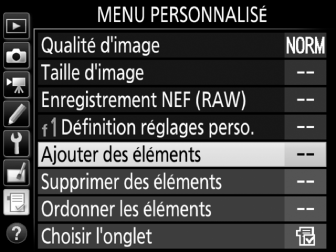
-
Sélectionnez un menu.
Mettez en surbrillance le nom du menu contenant l’option que vous souhaitez ajouter et appuyez sur 2.
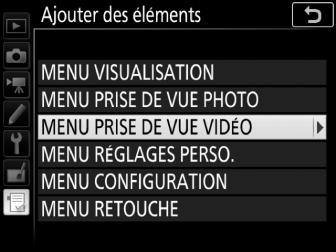
-
Sélectionnez un élément.
Mettez en surbrillance l’élément du menu de votre choix et appuyez sur J.

-
Positionnez le nouvel élément.
Appuyez sur 1 ou 3 pour déplacer le nouvel élément vers le haut ou vers le bas du Menu personnalisé. Appuyez sur J pour ajouter le nouvel élément.
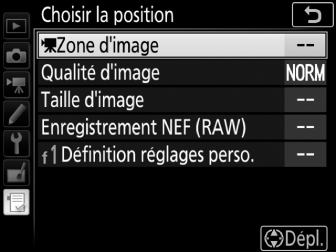
-
Ajoutez d’autres éléments.
Les éléments figurant actuellement dans le Menu personnalisé sont cochés. Les éléments signalés par l’icône V ne peuvent pas être sélectionnés. Répétez les étapes 1 à 4 pour sélectionner d’autres éléments.

Suppression d’options du Menu personnalisé
-
Sélectionnez Supprimer des éléments.
Dans Menu personnalisé (O), mettez en surbrillance l’option Supprimer des éléments et appuyez sur 2.
-
Sélectionnez les éléments.
Mettez les éléments souhaités en surbrillance et appuyez sur 2 pour les sélectionner ou les désélectionner. Les éléments sélectionnés sont cochés.

-
Supprimez les éléments sélectionnés.
Appuyez sur J. Une boîte de dialogue de confirmation s’affiche ; appuyez à nouveau sur J pour supprimer les éléments sélectionnés.

Suppression d’éléments du Menu personnalisé
Pour supprimer l’élément actuellement en surbrillance dans le Menu personnalisé, appuyez sur la commande O (Q). Une boîte de dialogue de confirmation apparaît ; appuyez à nouveau sur la commande O (Q) pour supprimer l’élément sélectionné du Menu personnalisé.
Réorganisation des options du Menu personnalisé
-
Sélectionnez Ordonner les éléments.
Dans le Menu personnalisé (O), mettez en surbrillance l’option Ordonner les éléments et appuyez sur 2.
-
Sélectionnez un élément.
Mettez en surbrillance l’élément que vous souhaitez déplacer et appuyez sur J.

-
Positionnez l’élément.
Appuyez sur 1 ou 3 pour déplacer l’élément vers le haut ou vers le bas du Menu personnalisé et appuyez sur J. Répétez les étapes2 à 3 pour déplacer d’autres éléments.
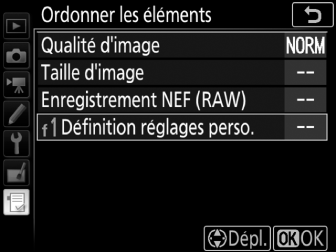
-
Quittez et revenez au Menu personnalisé.
Pour revenir au Menu personnalisé, appuyez sur la commande G.

Commande G

Réglages récents
Pour afficher les vingt derniers réglages utilisés, sélectionnez m RÉGLAGES RÉCENTS pour O MENU PERSONNALISÉ > Choisir l’onglet.
-
Sélectionnez Choisir l’onglet.
Dans le Menu personnalisé (O), mettez en surbrillance l’option Choisir l’onglet et appuyez sur 2.
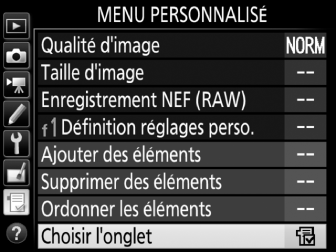
-
Sélectionnez m RÉGLAGES RÉCENTS.
Mettez en surbrillance m RÉGLAGES RÉCENTS et appuyez sur J. Le nom du menu change, passant de « MENU PERSONNALISÉ » à « RÉGLAGES RÉCENTS ».
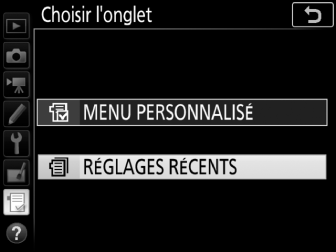
Les rubriques de menu s’ajoutent en haut du menu des réglages récents au fur et à mesure qu’elles sont utilisées. Pour afficher à nouveau le Menu personnalisé, sélectionnez O MENU PERSONNALISÉ pour m RÉGLAGES RÉCENTS > Choisir l’onglet.
Suppression d’éléments du menu Réglages récents
Pour supprimer un élément du menu Réglages récents, mettez-le en surbrillance et appuyez sur la commande O (Q). Une boîte de dialogue de confirmation s’affiche ; appuyez à nouveau sur la commande O (Q) pour supprimer l’élément sélectionné.
